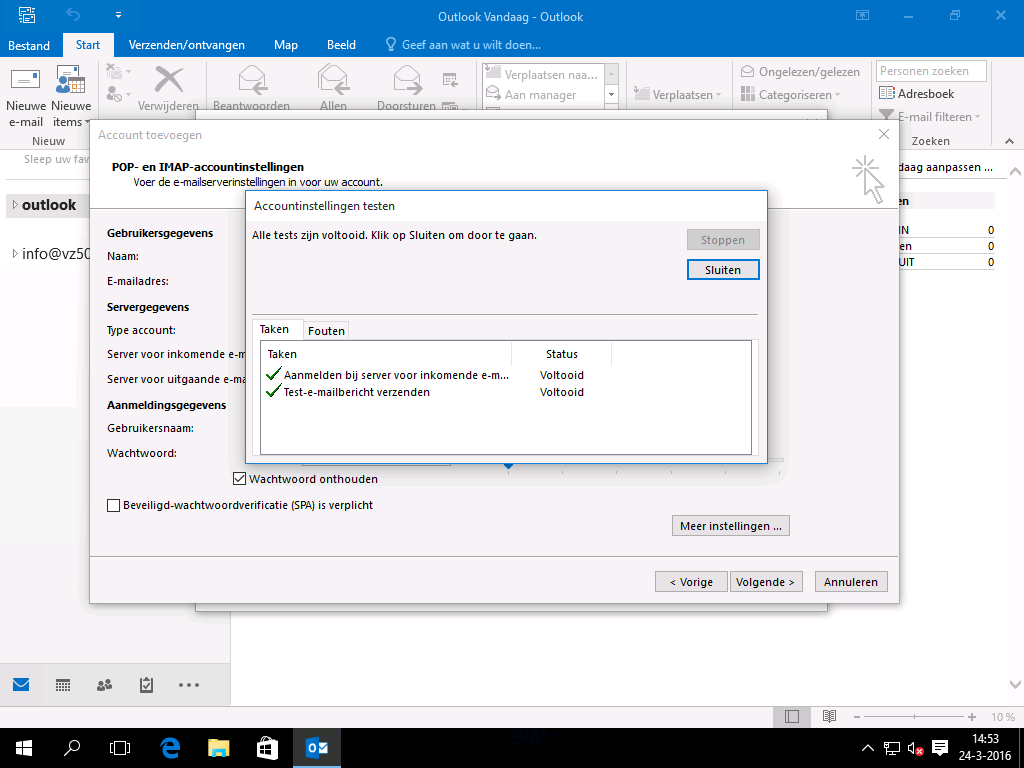Emailaccount toevoegen aan Outlook 2016 (IMAP)
In deze handleiding leggen we uit hoe je jouw Mihosnet emailadres kan toevoegen aan Outlook 2016 als IMAP (uitleg over IMAP en POP vind je hier).
Stap 1
Open Outlook 2016, en klik op Bestand. Onderstaand scherm toont dan. Klik op Accountinstellingen en dan Accountinstellingen..
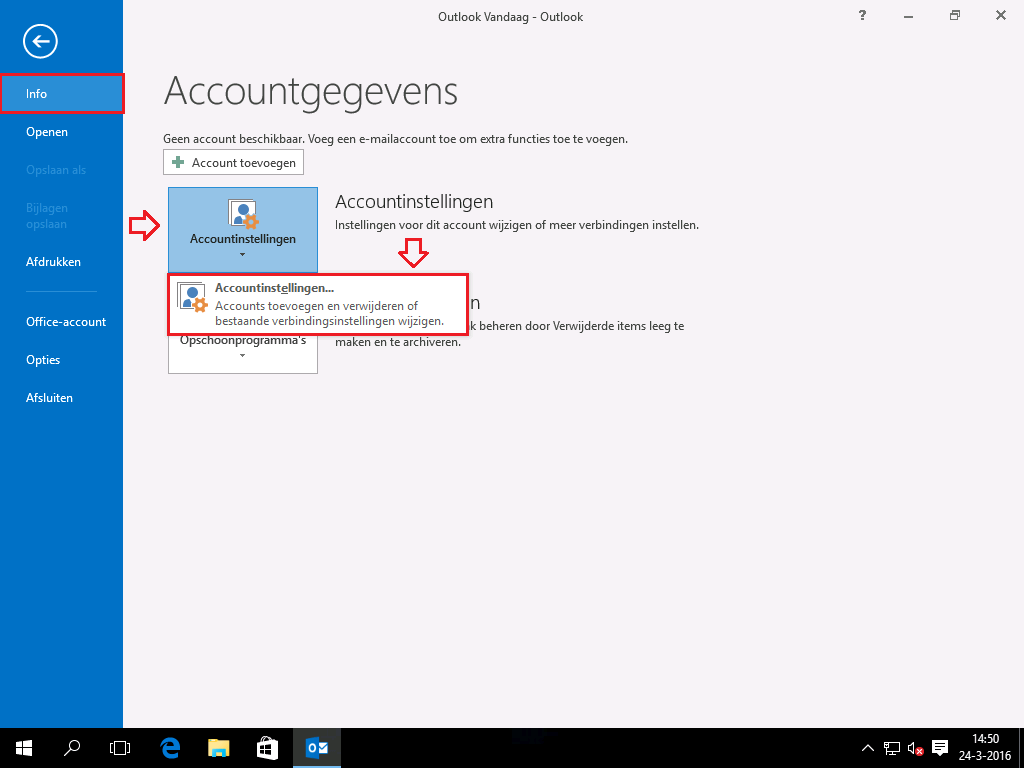
Stap 2
Klik vervolgens op Nieuw.
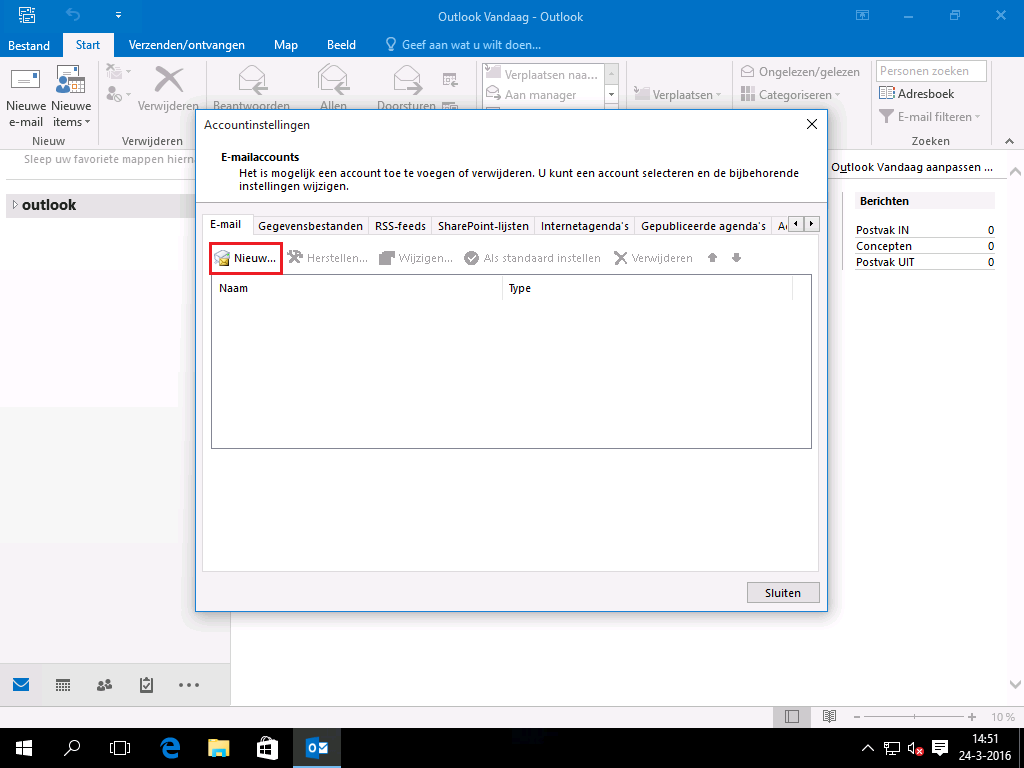
Stap 3
Kies voor Handmatige instelling of extra servertypen en klik op Volgende.
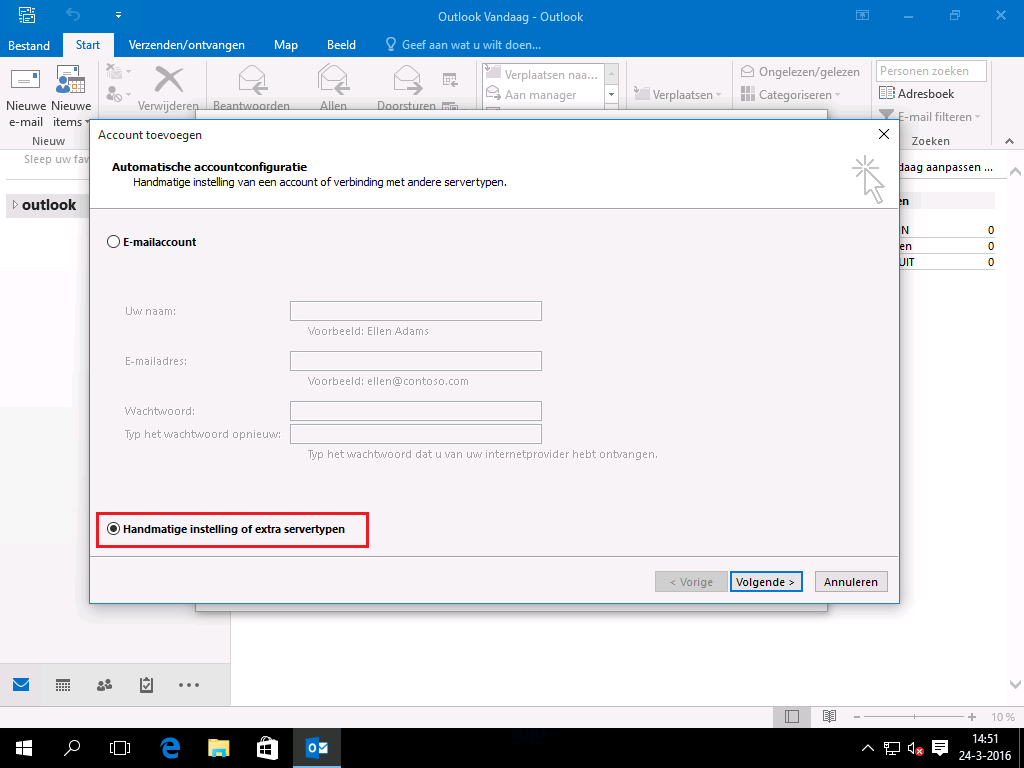
Stap 4
Kies voor POP of IMAP en klik op Volgende.
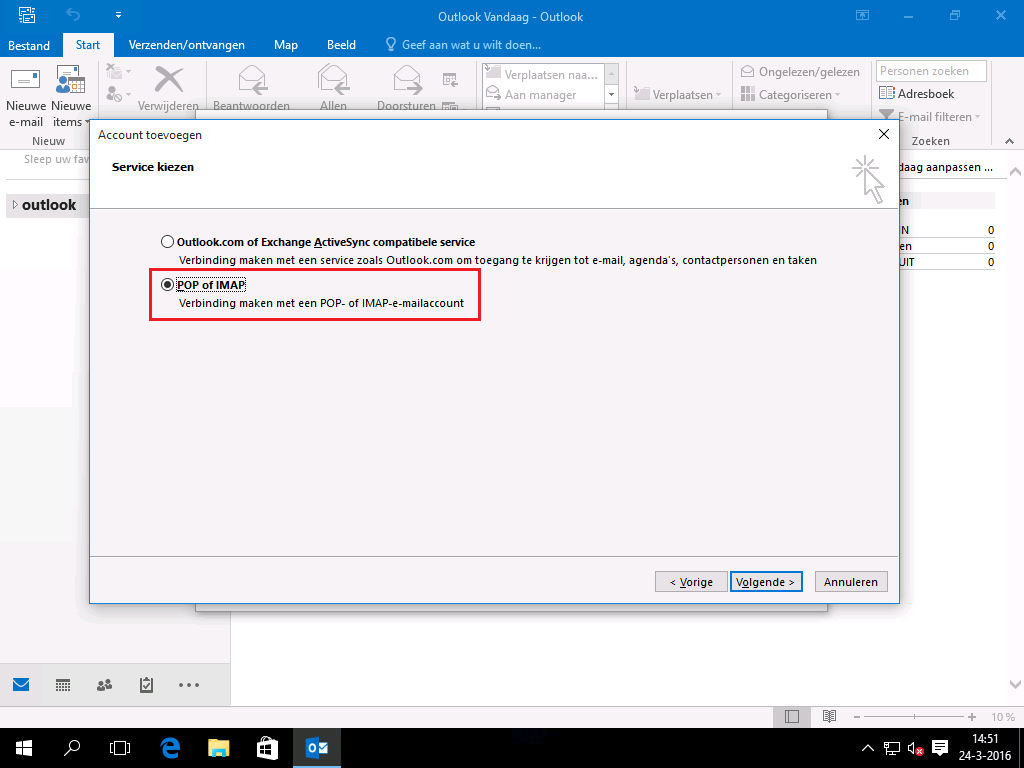
Stap 5
- Geef bij Naam je naam op
- Geef bij E-mailadres het emailadres op dat je wilt gaan uitlezen via Outlook 2016
- Geef bij inkomende e-mail en uitgaande e-mail op: mail.mihos.net
- Geef bij gebruikersnaam het emailadres op dat je wilt gaan uitlezen via Outlook 2016
- Geef bij wachtwoord het wachtwoord van het emailadres op
Klik daarna op Meer instellingen..
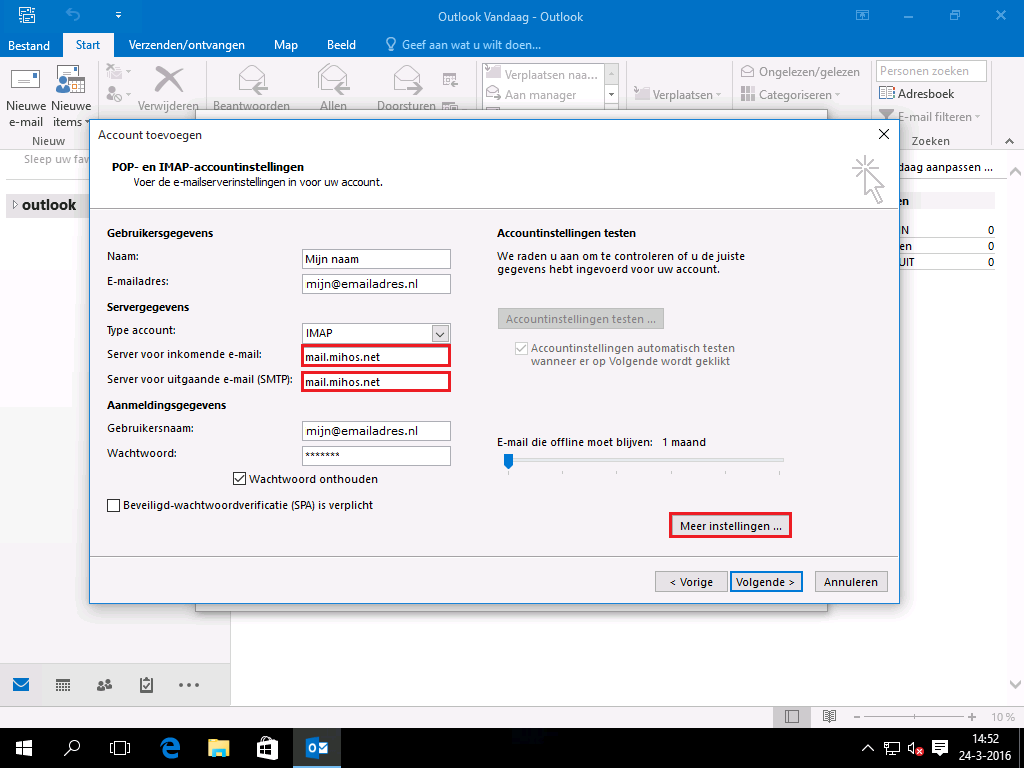
Stap 6
Onderstaand scherm opent zich. Klik op tabblad Server voor uitgaande e-mail, en zorg er voor dat de instellingen gelijk staan als rood omlijnd in onderstaand scherm.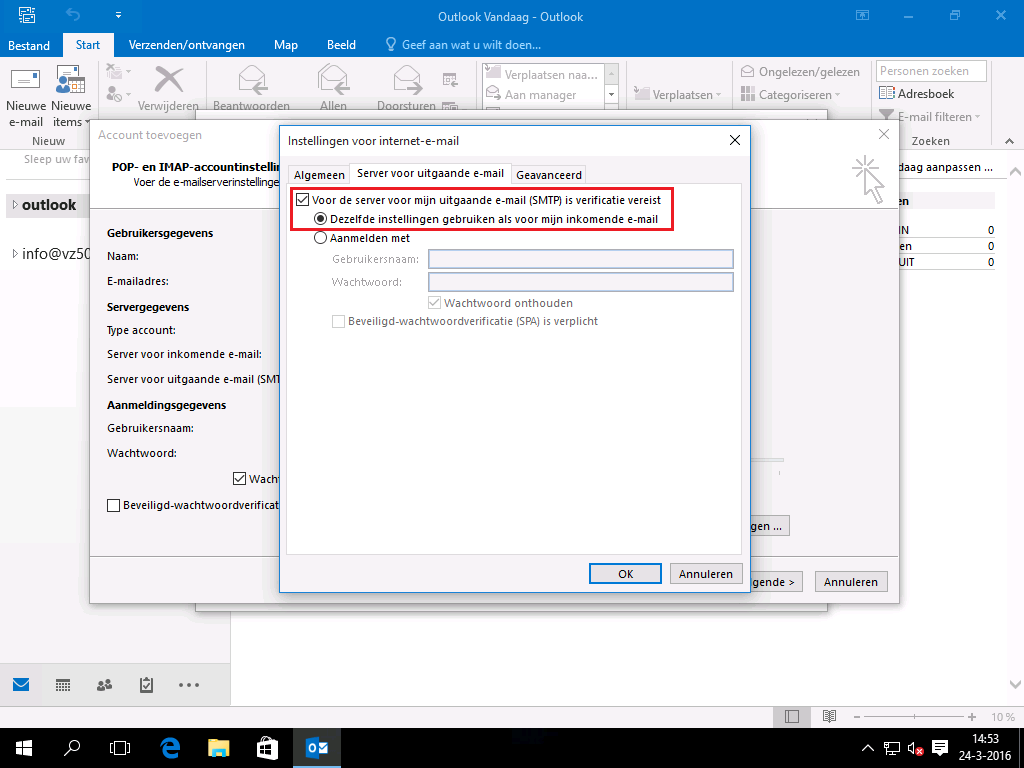
Stap 7
Klik nu op tabblad Geavanceerd. Zorg er voor dat de instellingen op dit tabblad gelijk zijn aan de rood omlijnde waardes. Klik daarna op OK en vervolgens op Volgende.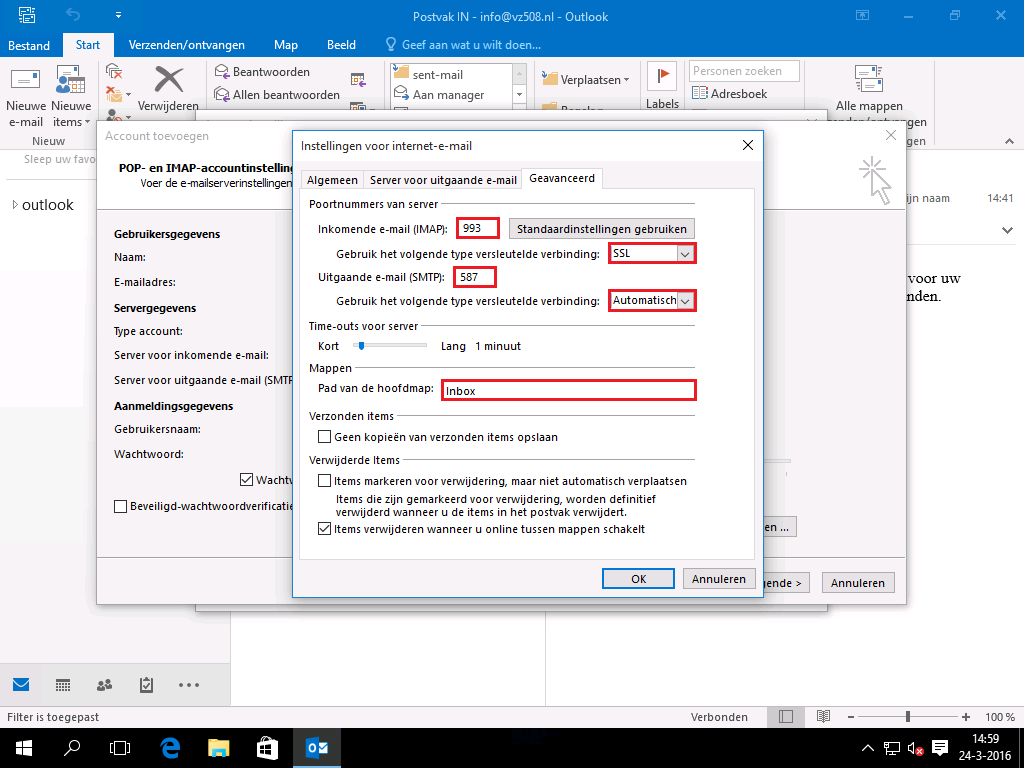
Ingesteld!
Als je de handleiding goed uitgevoerd hebt, krijg je nu onderstaand scherm te zien. Je hebt Outlook 2016 goed ingesteld!